本文主要是介绍Unity ShaderLab特效教程 旋转特效 适用于贴图、sprite和ugui的2d着色器实例 代码+详解注释 【可调节角度和速度的旋转效果】,希望对大家解决编程问题提供一定的参考价值,需要的开发者们随着小编来一起学习吧!
如果代码中有什么不清楚请查看以下基础知识
Shader基础知识
unity3d 中 七种坐标知识详解
可调节角度和速度的旋转效果
基本原理就是:先获得当前uv的xy夹角角度,再根据中心点到边缘的距离增加扭曲力度,然后再逆运算取得uv的xy值。
笑狗图
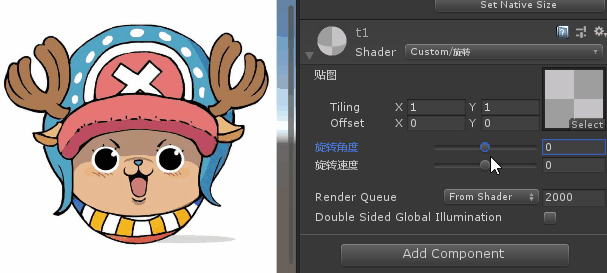
代码
Shader "Custom/旋转"
{Properties{_MainTex("贴图", 2D) = "white" {}_Angle("旋转角度", Range(-360, 360)) = 0_RotateSpeed("旋转速度", Range(-10, 10)) = 0}SubShader{tags{"Queue" = "Transparent""RenderType" = "Transparent" // 忽略光照"IgnoreProjector" = "True"}//正常透明混合Blend SrcAlpha OneMinusSrcAlphaPass{CGPROGRAM#pragma vertex vert#pragma fragment frag#include "UnityCG.cginc"//变量声明sampler2D _MainTex;float _RotateSpeed;float _Angle;struct v2f{float4 position:POSITION;float4 uv:TEXCOORD0;};//顶点着色器v2f vert(appdata_base v){v2f o;//物体坐标改为裁剪坐标o.position = UnityObjectToClipPos(v.vertex);o.uv = v.texcoord;return o;}//片段着色器half4 frag(v2f o):COLOR{//uv值的区间是(0,1),所以中心点就是(0.5,0.5)float center = float2(0.5, 0.5);//将uv坐标移到中心float2 uv = o.uv.xy - center;//输入的_Angle值为了方便理解设定为-360-360. 经过转换后的angle值为(-pi * 2) - (pi*2)区间float angle = _Angle * (3.14 * 2 / 360);angle = _RotateSpeed != 0?_RotateSpeed * _Time.y : angle;//矩阵旋转uv = float2(uv.x * cos(angle) - uv.y * sin(angle),uv.x * sin(angle) + uv.y * cos(angle));//还原uv坐标uv += float2(0.5, 0.5);//输出像素值return tex2D(_MainTex , uv);}ENDCG}}
}
这篇关于Unity ShaderLab特效教程 旋转特效 适用于贴图、sprite和ugui的2d着色器实例 代码+详解注释 【可调节角度和速度的旋转效果】的文章就介绍到这儿,希望我们推荐的文章对编程师们有所帮助!






